Телефон Samsung - надежное и популярное устройство, которое часто используется для коммуникации и работы. Однако, как и любое другое электронное устройство, иногда телефон может выйти из строя и отказаться включаться. Если вы столкнулись с подобной проблемой, не отчаивайтесь - у нас есть детальная инструкция о том, как включить телефон Samsung принудительно.
Первым шагом, который нужно предпринять, если ваш телефон Samsung не включается, - проверить заряд аккумулятора. Подключите телефон к зарядному устройству и дайте ему достаточно времени для полной зарядки. Если после этого телефон все еще не включается, можно перейти к следующим шагам.
Вторым шагом - попробуйте выполнить мягкую перезагрузку телефона. Для этого удерживайте кнопку включения и громкости одновременно в течение нескольких секунд, пока на экране не появится логотип Samsung. Затем отпустите кнопки и дайте телефону время, чтобы загрузиться полностью. Если такое действие не помогло, можно перейти к следующим шагам.
Наша подробная инструкция расскажет вам, как включить телефон Samsung принудительно и попытаться решить проблему с его запуском. Эти шаги можно предпринять самостоятельно, но если вы не уверены в своих способностях или не хотите рисковать, лучше обратиться за помощью к специалисту или в сервисный центр Samsung.
Режим безопасного включения
Режим безопасного включения в Samsung позволяет включить устройство без загрузки сторонних приложений и дополнений. Этот режим актуален в случаях, когда у вас возникли проблемы с приложениями, системой или устройством заблокировано в процессе загрузки.
Чтобы включить режим безопасного включения, следуйте инструкциям ниже:
Сначала выключите свой телефон Samsung. Для этого нажмите и удерживайте кнопку питания, пока не появится меню выключения. Затем нажмите на кнопку "Выключить" и подтвердите выбор.
После того, как устройство выключится, нажмите и удерживайте кнопку питания, пока не увидите логотип Samsung на экране. Затем немного отпустите кнопку питания и нажмите и удерживайте кнопку громкости вниз.
Продолжайте удерживать кнопку громкости вниз, пока ваше устройство не будет полностью загружено и внизу экрана не появится надпись "Безопасный режим". После этого можно отпустить кнопку громкости.
Теперь ваш Samsung включен в режиме безопасного включения. В этом режиме вы сможете проверить работу устройства, приложений и системы без воздействия сторонних программ. Если проблемы исчезнут, значит, одно из установленных приложений вызывает проблему. Вы можете удалить или отключить недоверенные приложения, чтобы вернуться к обычному режиму работы.
Подключение к зарядке
Если ваш телефон Samsung не включается, первым шагом должно быть его подключение к зарядному устройству. Убедитесь, что зарядное устройство в рабочем состоянии, проверив, работает ли оно с другими устройствами или заменив его на другое.
Подключите один конец кабеля зарядного устройства к USB-порту своего телефона Samsung.
Затем подключите другой конец кабеля зарядного устройства к соответствующему порту на зарядном устройстве или вставьте его непосредственно в розетку.
Подождите несколько минут, чтобы телефон зарядился достаточно, а затем попробуйте включить его, удерживая кнопку питания включенной несколько секунд.
Если ваш телефон по-прежнему не включается, попробуйте использовать другое зарядное устройство или порт в розетке. Если проблема не устранена, возможно, вам потребуется обратиться в сервисный центр Samsung для дальнейшей диагностики и ремонта.
Использование комбинации клавиш

Комбинация клавиш, которая позволяет включить Samsung телефон принудительно, может быть полезна в случаях, когда устройство не реагирует на нажатие кнопки питания или зависает.
Для включения телефона при помощи комбинации клавиш следуйте этим шагам:
- Удерживайте кнопку громкости вниз и кнопку питания одновременно.
- Подождите несколько секунд.
- Как только на экране появится логотип Samsung, отпустите обе кнопки.
- Телефон должен загрузиться и запуститься в нормальном режиме.
В случае, если ваш телефон продолжает не работать или не загружается, рекомендуется обратиться в сервисный центр или связаться с технической поддержкой Samsung для получения дополнительной помощи.
Проверка батареи
- Убедитесь, что ваш телефон подключен к зарядному устройству. Оставьте его на зарядке в течение нескольких минут для начальной зарядки.
- На экране вашего телефона Samsung появится индикатор заряда. Посмотрите, какой процент батареи указывается. Если процент заряда низкий, понадобится больше времени для полной зарядки.
- Если индикатор заряда не отображается на экране, нажмите и удерживайте кнопку включения, пока не появится логотип Samsung на экране. Затем, подключите зарядное устройство и дождитесь появления индикатора заряда.
- Если процент заряда батареи не увеличивается после подключения к зарядному устройству в течение нескольких минут, возможно, есть проблемы с телефоном или зарядным устройством. Рекомендуется проверить зарядное устройство и кабель USB на предмет повреждений и обратиться в сервисный центр Samsung для дополнительной помощи.
Проверка состояния батареи важна для успешного принудительного включения телефона Samsung. Если ваша батарея полностью разряжена или повреждена, принудительное включение может быть затруднено или невозможно.
Сброс телефона в заводские настройки
Если вы хотите полностью сбросить телефон Samsung и вернуть его к начальным настройкам, вам понадобится выполнить процедуру сброса до заводских настроек. Обратите внимание, что все данные, хранящиеся на устройстве, будут удалены, поэтому перед сбросом рекомендуется создать резервные копии важной информации.
Чтобы сбросить телефон в заводские настройки, следуйте указанным ниже шагам:
- Откройте меню "Настройки".
- Прокрутите вниз и выберите раздел "Общее управление" или "Общие настройки".
- В разделе "Общее управление" или "Общие настройки" найдите опцию "Сброс" или "Обратное восстановление".
- Нажмите на эту опцию.
- Выберите пункт "Сбросить все данные" или "Сбросить настройки".
- Подтвердите свой выбор, если система попросит вас это сделать.
- Телефон перезагрузится и начнет процесс сброса до заводских настроек. Это может занять несколько минут.
После завершения процедуры сброса ваш телефон Samsung будет восстановлен до исходных настроек, как если бы вы только что купили его. Вы сможете настроить устройство снова, выбрав язык, регион и другие параметры.
Обновление ПО
1. Подключите свой телефон к Wi-Fi или используйте мобильные данные.
2. Откройте настройки вашего телефона. Для этого нажмите на значок шестеренки на главном экране или найдите иконку "Настройки" в списке приложений.
3. Прокрутите вниз и найдите раздел "Обновление программного обеспечения" или "О телефоне".
4. Тапните на этот раздел, затем выберите "Обновить ПО" или "Проверить обновления".
5. Если доступно новое обновление, ваш телефон Samsung начнет загружать его. Пожалуйста, будьте терпеливы, этот процесс может занять некоторое время, особенно если размер обновления большой.
6. После завершения загрузки телефон автоматически перезагрузится и начнет устанавливать загруженное обновление.
7. По завершении процесса установки, ваш телефон Samsung будет обновлен до последней версии ПО.
Важно помнить, что во время обновления ПО ваш телефон может быть недоступен для использования. Рекомендуется выполнить резервное копирование ваших данных перед обновлением, чтобы избежать потери информации.
Обращение в сервисный центр
Если все предыдущие методы не помогли включить ваш телефон Samsung, возможно, проблема связана с аппаратным дефектом. В таком случае, рекомендуется обратиться в сервисный центр Samsung для диагностики и ремонта.
Перед обращением в сервисный центр рекомендуется предварительно подготовиться:
- Создайте резервные копии всех важных данных с вашего телефона Samsung.
- Запишите все необходимые данные о телефоне, включая модель, серийный номер и дату покупки.
- Составьте список всех проблем и симптомов, с которыми вы столкнулись, чтобы передать его специалистам.
После подготовки можно обратиться в ближайший сервисный центр Samsung. Квалифицированный персонал будет вам оказывать помощь и предлагать соответствующие решения, включая возможный ремонт или замену неисправных компонентов.
Обращение в сервисный центр Samsung - надежный способ решить проблему с включением вашего телефона и получить квалифицированную помощь от профессионалов.